Wann immer Sie einen neuen Inhalt auf Ihrer Website veröffentlichen, müssen Sie Ihre Benutzer benachrichtigen. Dazu können Sie entweder manuelle E-Mails senden oder FeedBurner verwenden, um diese E-Mails automatisch zu senden. FeedBurner erledigt alles, was Sie hier tun, und sendet automatisch E-Mails an Ihre Benutzer, wenn Sie einen neuen Inhalt auf Ihrer Website veröffentlicht haben.
In diesem Tutorial erkläre ich Ihnen alles über FeedBurner und wie Sie es auf Ihrer Website einrichten.
Was ist RSS
Beginnen Sie zunächst mit einer Frage – „Was ist RSS?“. RSS bedeutet Really Simple Syndication (auch bekannt als Feed). Es ist ein standardisiertes System für die Verteilung von Inhalten von einem Online-Publisher an Internetnutzer. Der RSS hat eine URL, die diesen Inhalt bereitstellt. Für eine WordPress-Website ist es http://www.yourdomain.com/feed/.
Diese RSS-URL kann von RSS-Reader-Programmen (wie FeedBurner, Feed Demon, My Yahoo, RSS Owl usw.) gelesen werden.
Anstatt eine Website immer wieder zu besuchen, verwenden die Leute diese RSS-Reader, um diese Inhalte zu lesen. Diese RSS-Reader-Programme ähneln Zeitungen, die Inhalte liefern, die Inhalte von Websites zu den Abonnenten bringen.
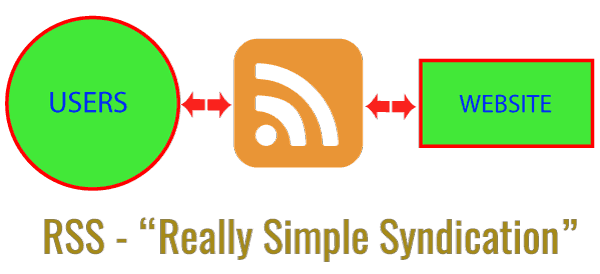
Was ist FeedBurner
FeedBurner ist ein Verwaltungstool für den RSS-Feed Ihrer Website. Wenn Sie FeedBurner einen RSS-Feed hinzufügen, erhält der Feed eine neue URL (z. B. http://feeds.feedburner.com/anyname).
Wenn nun jemand Ihren Feed abonniert, beginnt der FeedBurner, ihn zu verfolgen. Es bietet auch viele andere Leckereien zu.
Mit FeedBurner können Sie auch ein E-Mail-Abonnementformular auf Ihrer Website erstellen. Personen können Abonnenten Ihrer Website werden, indem Sie dieses Formular ausfüllen. Sie werden dann jedes Mal mit einer automatischen E-Mail benachrichtigt, wenn ein neuer Inhalt auf Ihrer Website veröffentlicht wird.
FeedBurner RSS-Feed einrichten
Nachfolgend finden Sie die Schritte zum Einrichten des FeedBurner RSS-Feeds –
- 1. Da es sich um ein Google-Produkt handelt, können Sie sich mit Ihren Google-Anmeldeinformationen anmelden.
- 2. Geben Sie als Nächstes Ihre RSS-Feed-URL in das Textfeld Feed brennen ein und klicken Sie dann auf die Schaltfläche Weiter. Für eine WordPress-Website ist es http://www.yourwebsite/feed/ (natürlich ist ‚yourwebsite‘ hier Ihr Website-Domainname).

- 3. Als nächstes sehen Sie eine Feed-Nachricht, in der Sie aufgefordert werden, dem Feed einen Titel und eine Adresse zu geben. Geben Sie Ihrem Feed also einen schönen Titel, damit die Leute ihn identifizieren können.
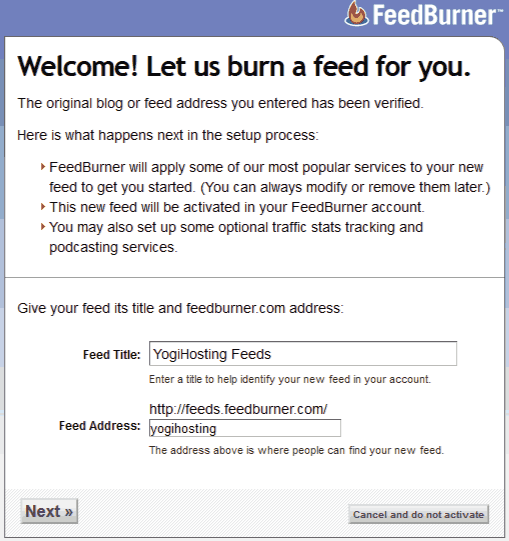
- 4. Sie sehen eine Glückwunschnachricht, die besagt, dass Ihr Feed auf FeedBurner eingerichtet ist.
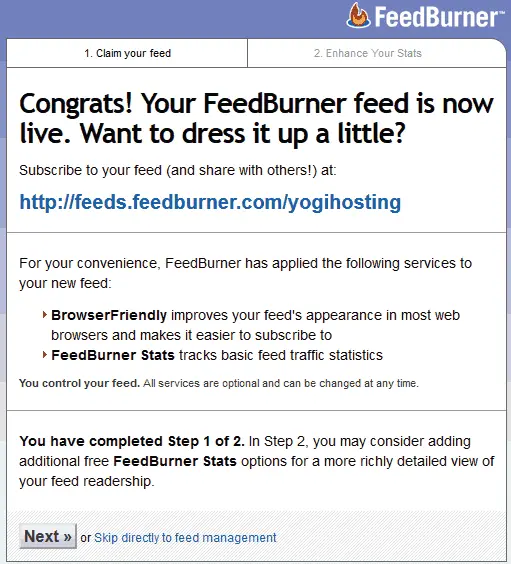
- 5. Als nächstes werden Sie von FeedBurner aufgefordert, die Tracking-Optionen auszuwählen. Wählen Sie also alle Kontrollkästchen aus und klicken Sie auf Weiter.
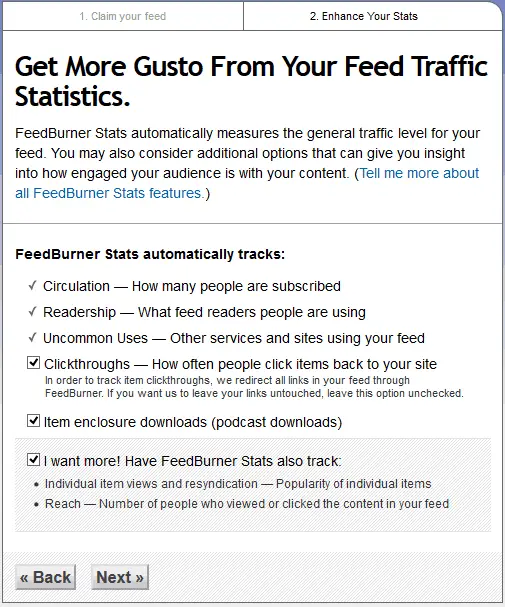
- 6. Sie sehen die Erfolgsmeldung, dass Ihr Feed mit den von Ihnen ausgewählten Tracking-Optionen aktualisiert wird.
Damit ist der FeedBurner-Setup-Prozess abgeschlossen. Sie erinnern sich vielleicht, dass Sie Ihrem Feed in Schritt 3 eine Adresse gegeben haben. Beachten Sie, dass diese Adresse Ihre FeedBurner RSS-Feed-Adresse sein wird. Sie können es in Ihrem Browser öffnen und sehen, wie es aussieht.
In meinem Fall lautet die FeedBurner-Feedadresse http://feeds.feedburner.com/Yogihosting.
Wenn jemand diesen Feed abonniert, können Sie jetzt & Analysen wie die E-Mail-Adresse des Abonnenten, die Anzahl der Aufrufe, die Anzahl der Klicks usw. verfolgen. Dies ist sehr hilfreich, um die Leistung Ihres Website-Feeds zu ermitteln.
FeedBurner E-Mail-Anmeldeformular
Sie können ganz einfach FeedBurner E-Mail-Anmeldeformular in Ihrer Website hinzufügen. Über dieses Formular können Personen ihre E-Mails auf Ihrer Website abonnieren. FeedBurner sendet ihnen E-Mail-Benachrichtigungen, wenn Sie einen neuen Inhalt veröffentlichen oder einen bereits vorhandenen Inhalt auf Ihrer Website aktualisieren.
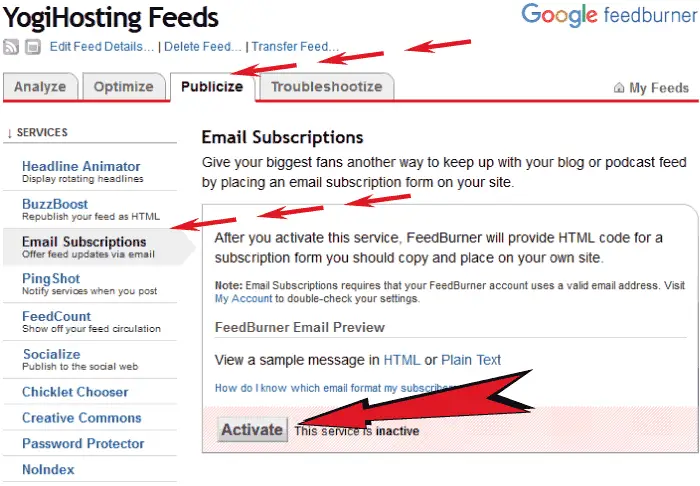
Aktivieren Sie zuerst den FeedBurner-E-Mail-Abonnementdienst im Bereich Veröffentlichen.
Nach der Aktivierung des E-Mail-Abonnementdienstes stellt FeedBurner einen Abonnementformularcode bereit.
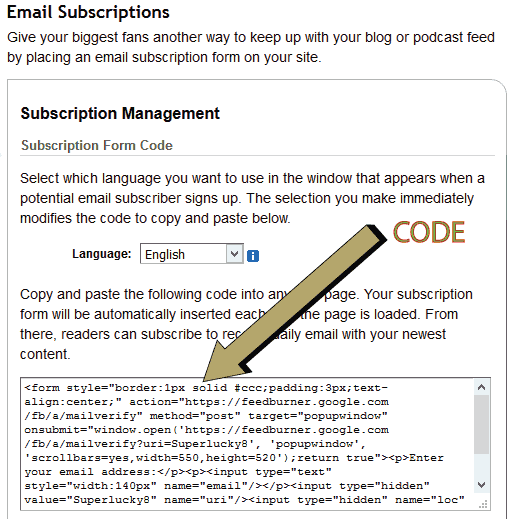
Kopieren Sie diesen Code und fügen Sie ihn auf Ihrer Website ein.
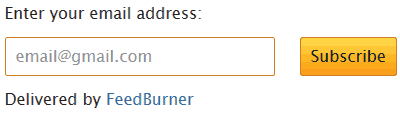
Nach ein wenig CSS-Styling sieht das FeedBurner E-Mail-Anmeldeformular auf der YogiHosting-Website so aus.
Ich hoffe, Ihnen gefällt dieses Tutorial. Lassen Sie mich wissen, wenn Sie beim Einrichten von FeedBurner auf ein Problem gestoßen sind.